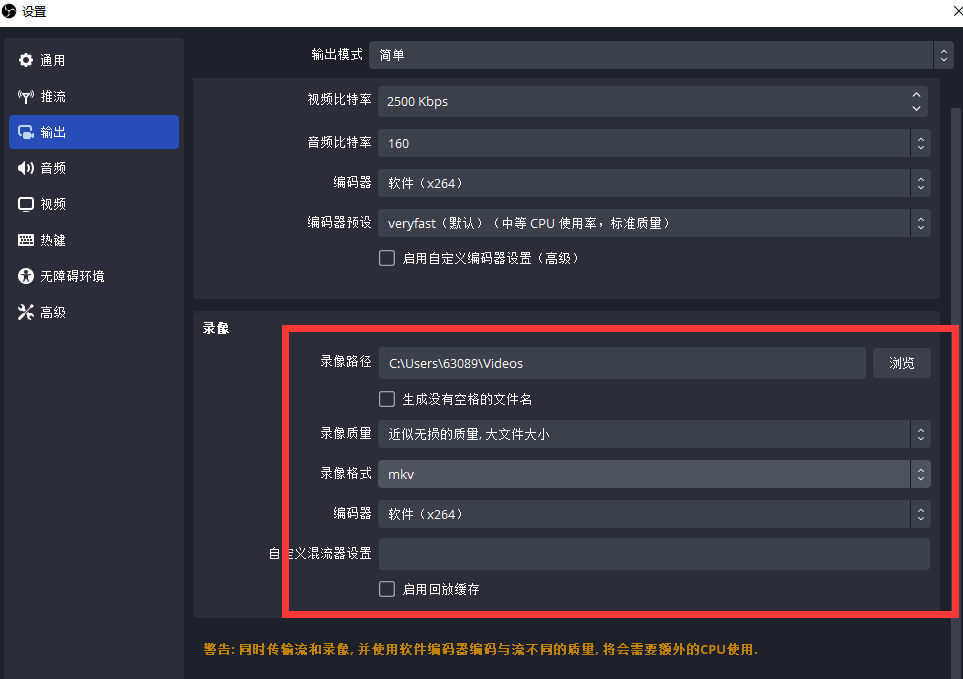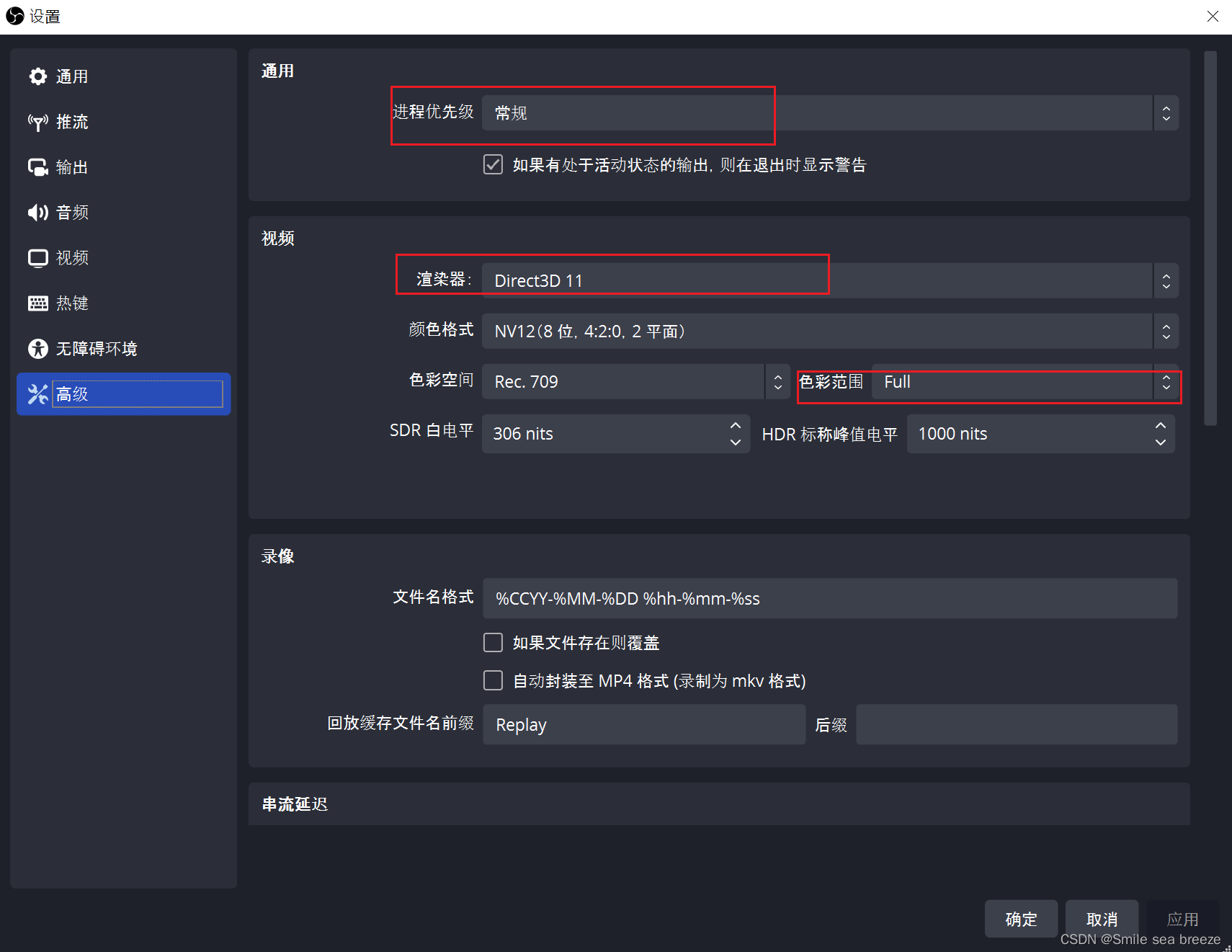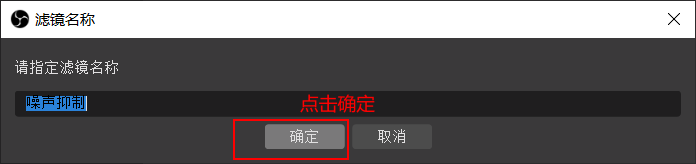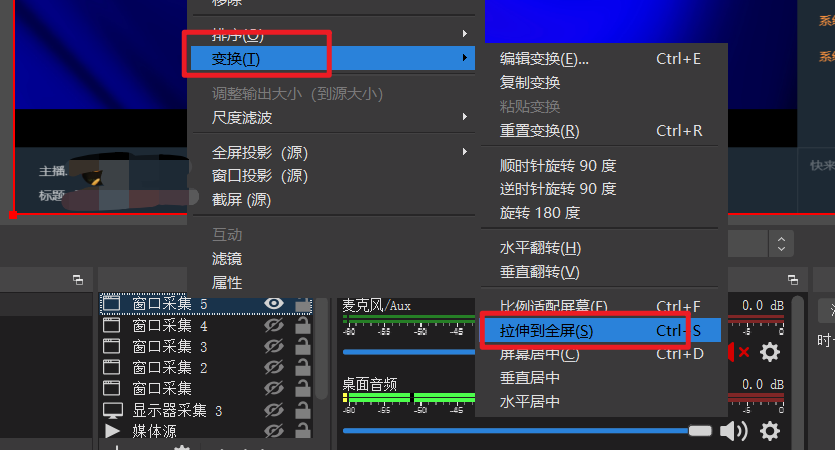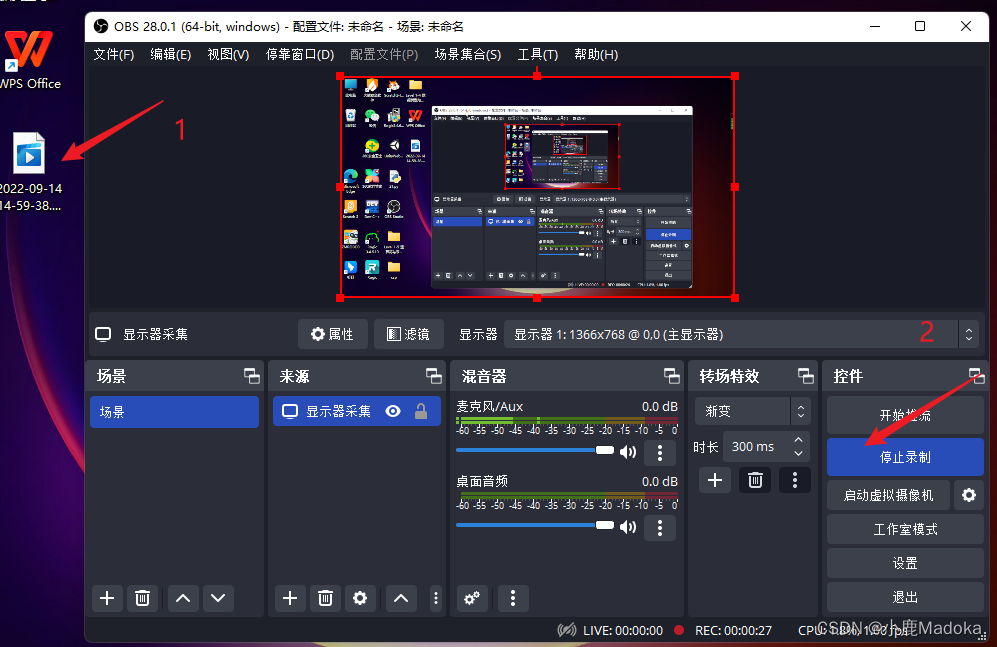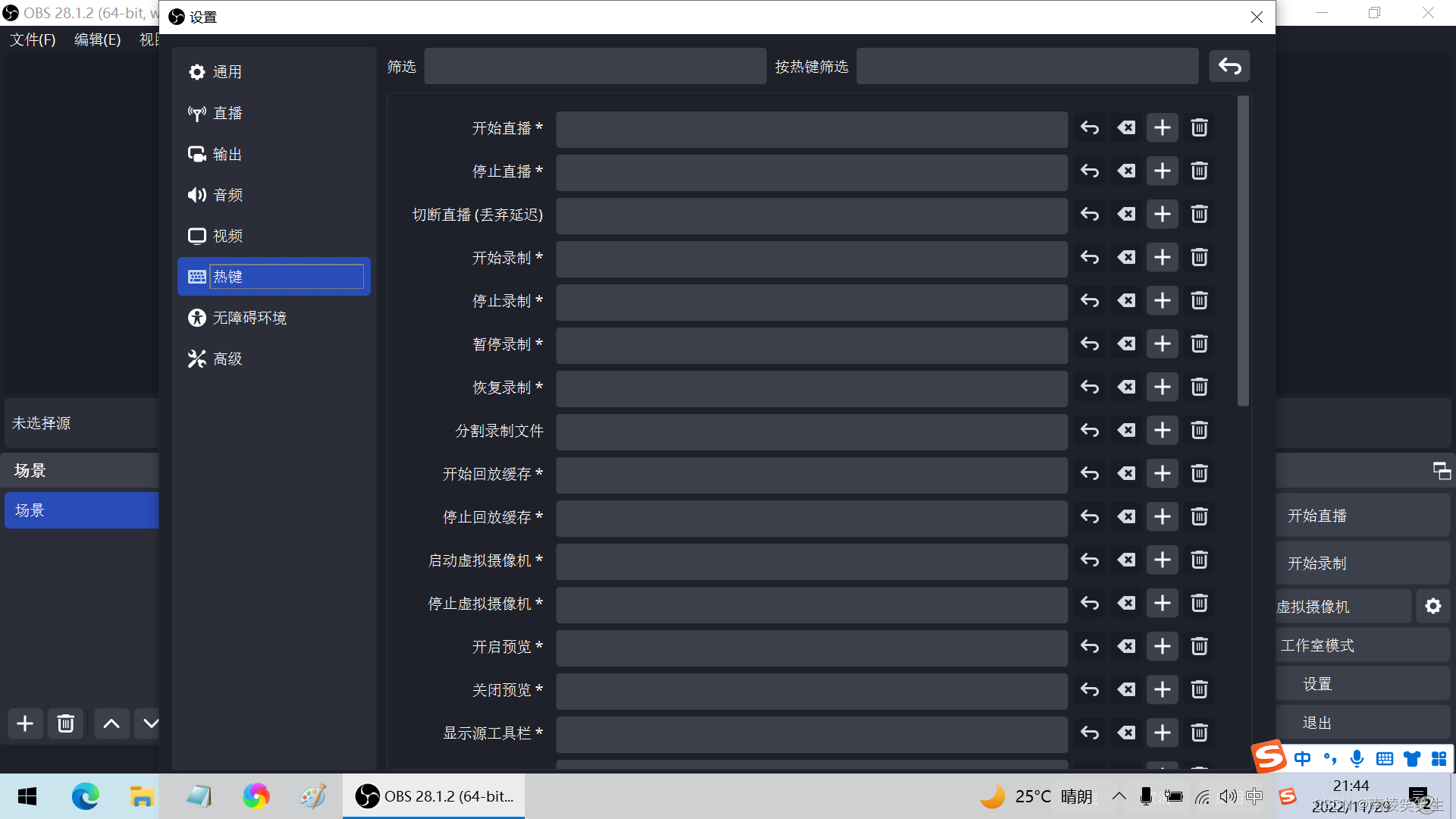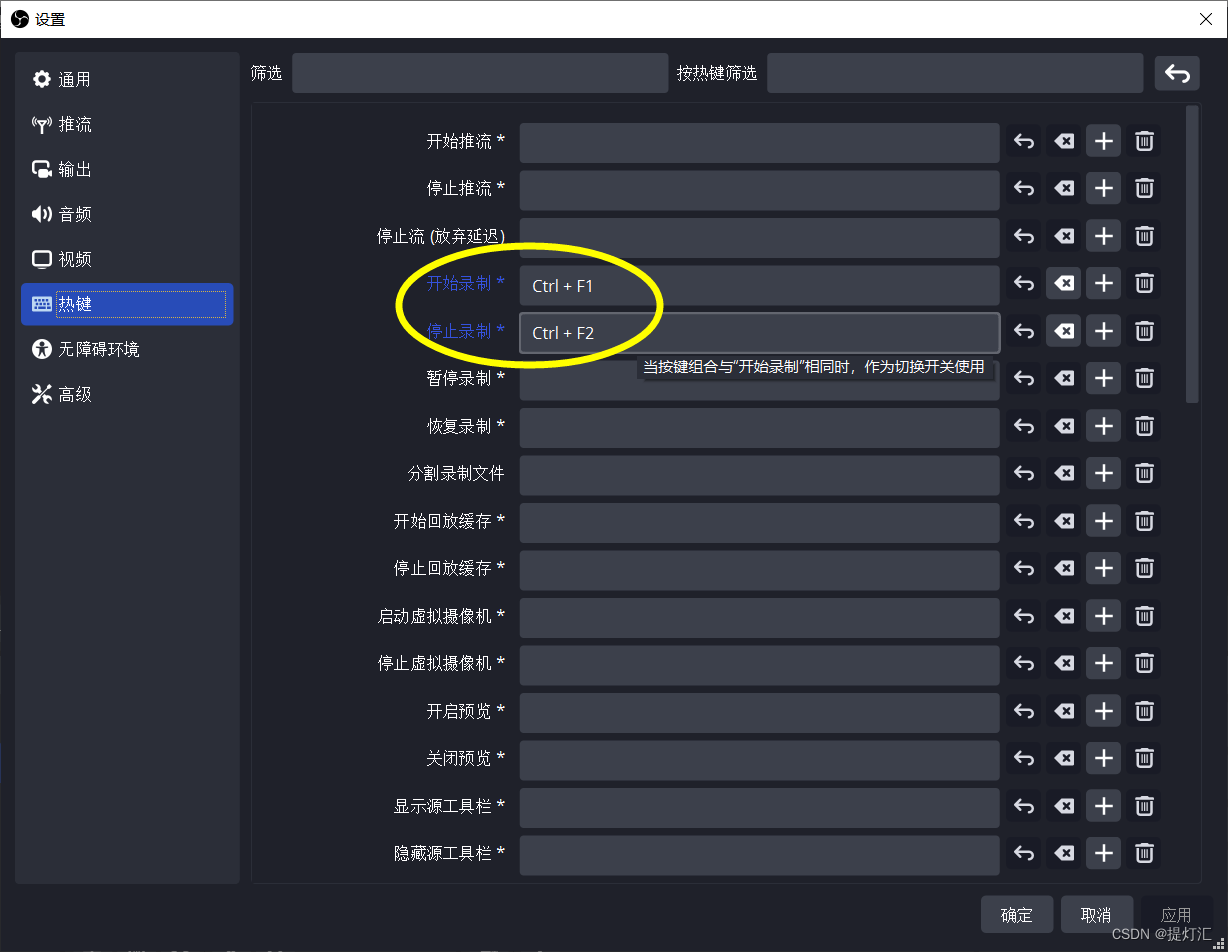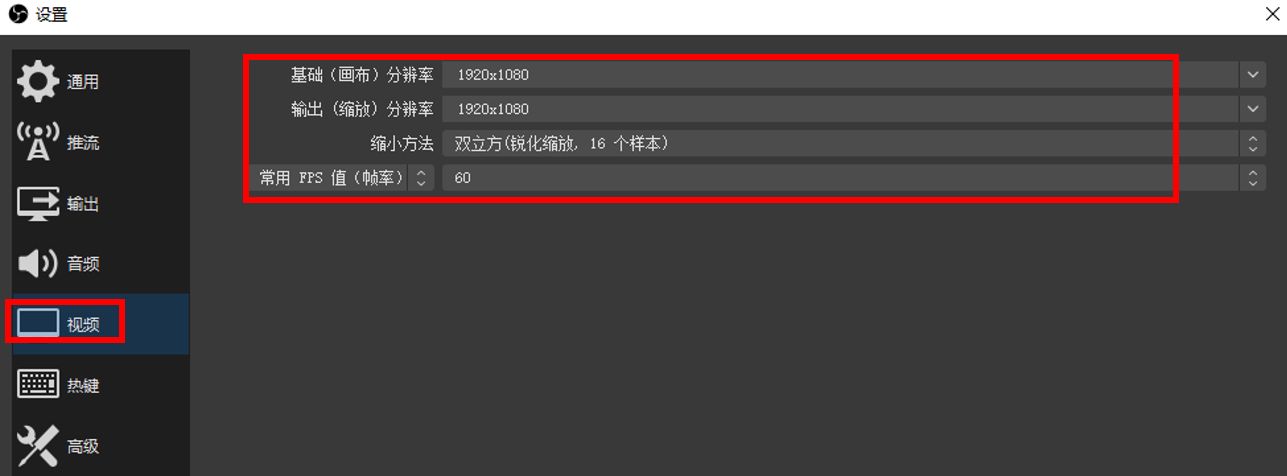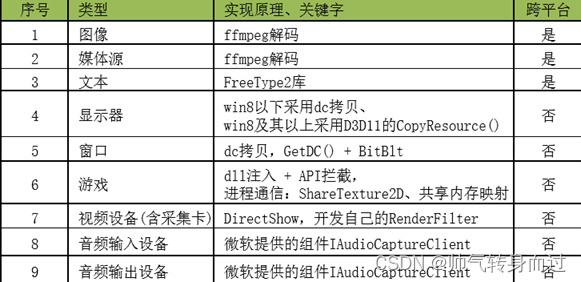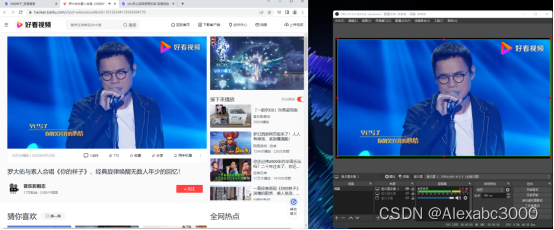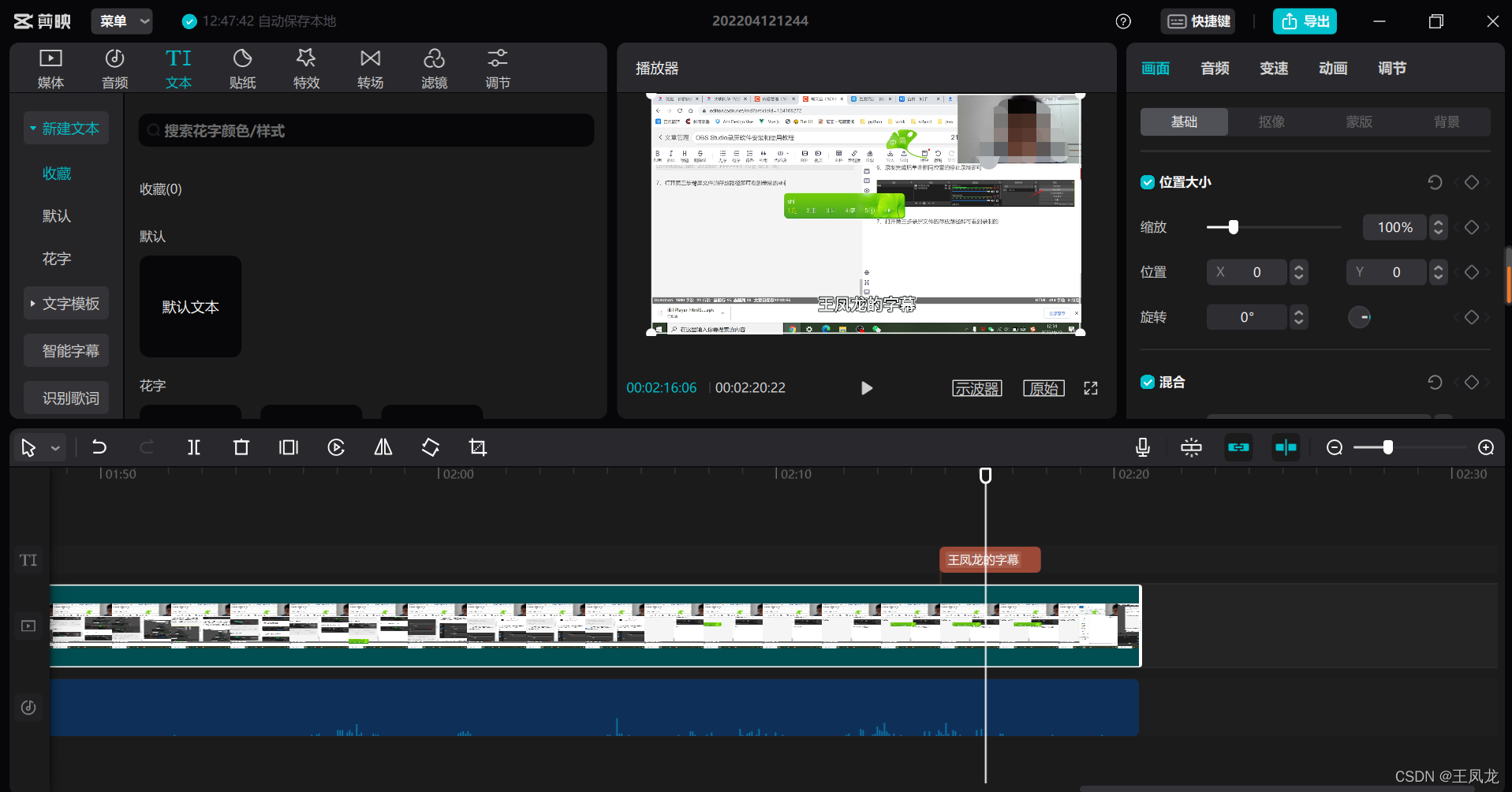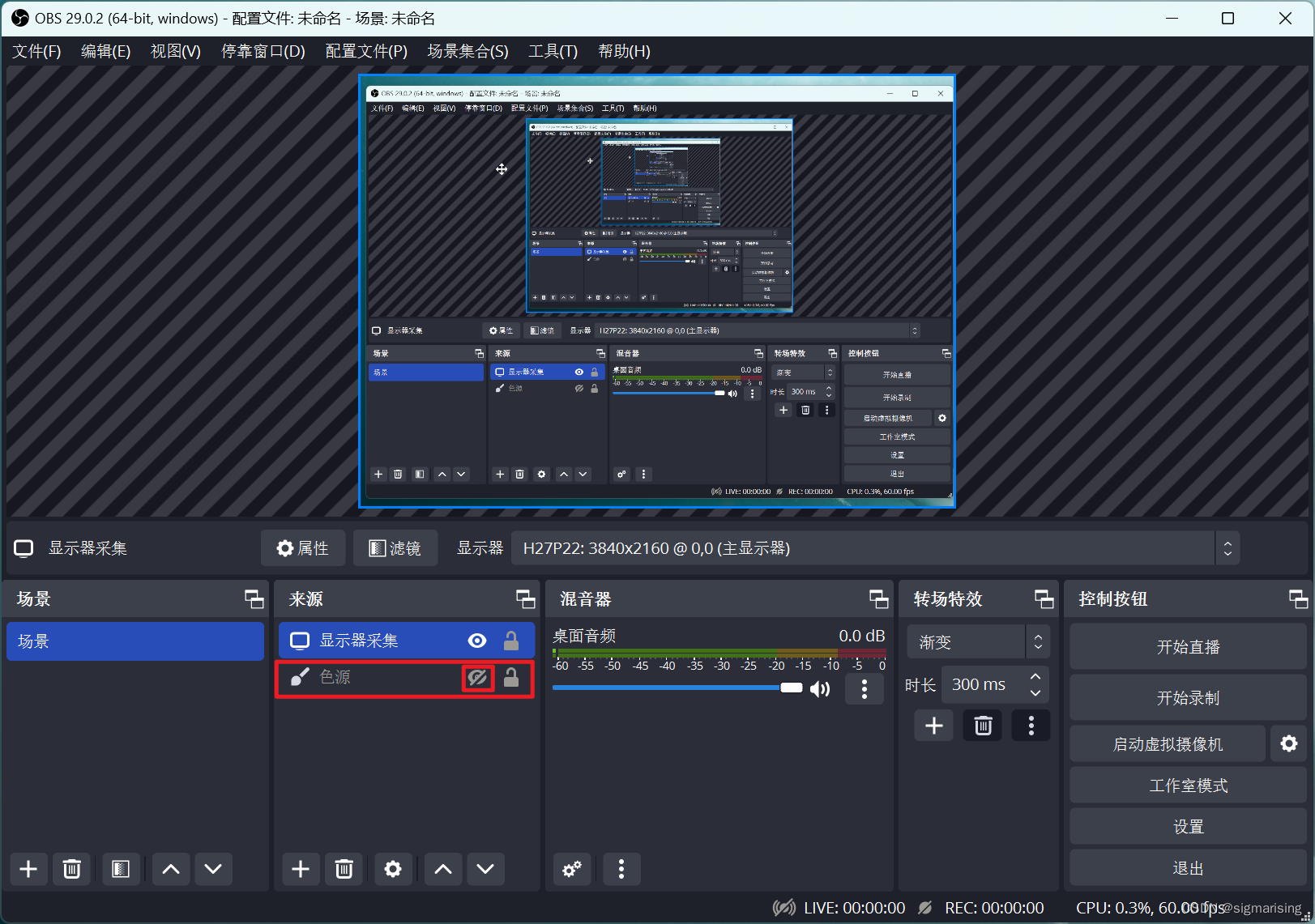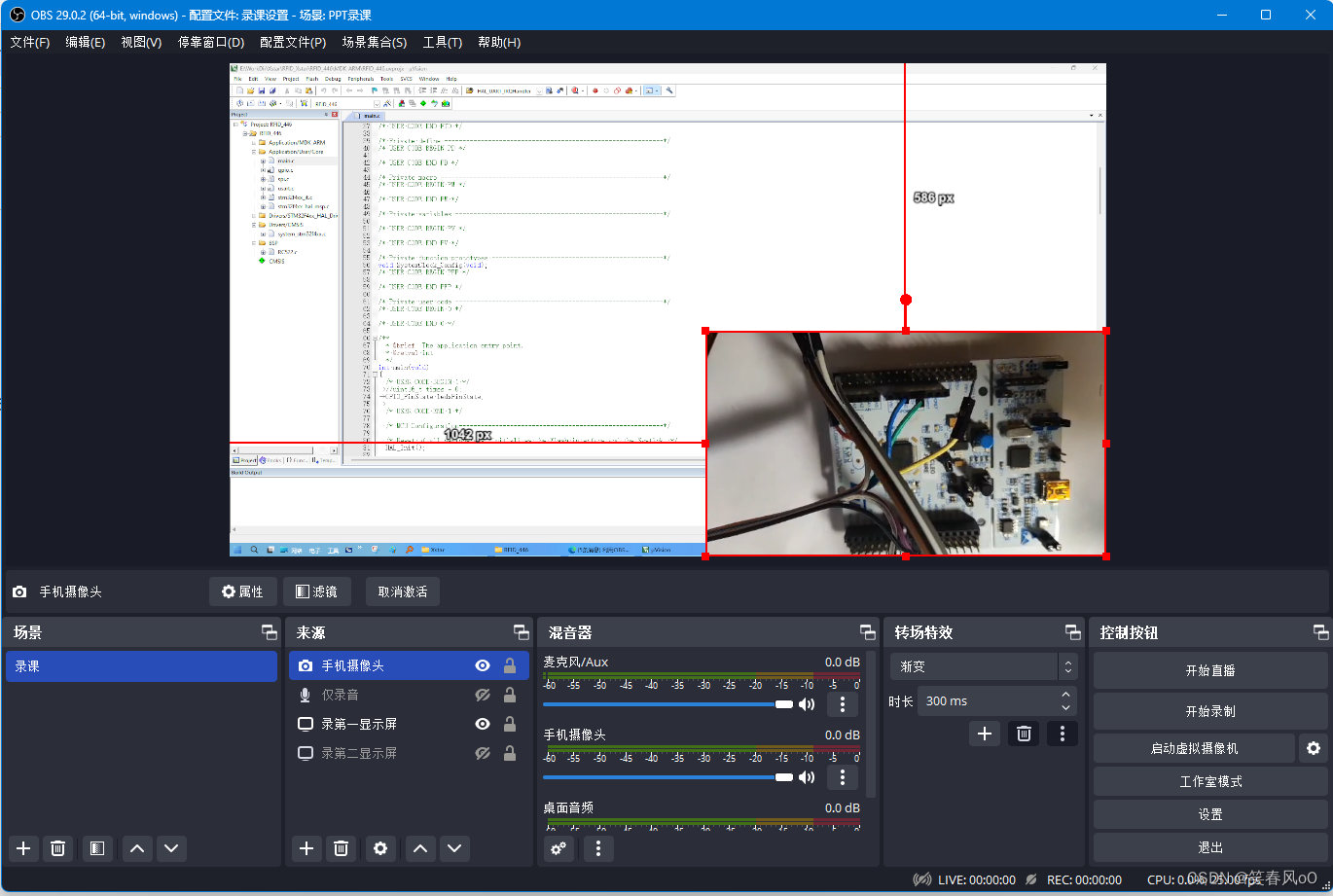前些时间打开下载了好久一直没打开的obs录屏软件,想把老师的直播网课录下来重复看,但是发现,无论是用显示器捕获还是窗口捕获都是黑屏,然后就百度找了挺多关键词的,有的方法奏效有的不行有的不全面,为了方便其他跟我一样有困难的朋友,我把我的解决方法写一下放这里(只针对win10,因为我用的是win10,笔记本,别的系统不知道),以后会不定期更新吧,大概。
1. 具体问题
使用obs录屏时,无论是【显示器捕获】还是【窗口捕获】,录屏界面都是一片黑(如下图)


点击【开始录制】然后看别的窗口一段时间后发现,录制出来的视频也是只能看见鼠标在动,别的都不能看到。

2. 解决办法(原理是啥我也不知道能用就行)
-
方法一:
①桌面 鼠标右键点击【NVIDIA控制面板】
②单击【管理3D设置】
③点击【程序设置】
④选择要自定义的程序>>选择obs(在旁边的小三角里没找到就点击添加,在obs的安装目录下 bin/64bit/ 找到 obs64.exe 文件然后添加
⑤为此程序选择首选图形处理器
:【显示器捕获】选择【集成图形】
:【窗口捕获】选择【高性能NVIDIA处理器】
(下图针对显示器捕获的情况)

⑥点击【应用】(可能会出现卡顿,等一会就好),后关闭此窗口, 重启 obs,【显示器捕获】/【窗口捕获】就可以成功录制啦 -
方法二
①【Windows设置】里打开【系统】
②【显示】拉到最下边有个【图形设置】,点击
③ 点击【浏览】,在obs的安装目录下找到obs运行文件(就是obs64.exe 文件),选择添加
④【图形设置】界面出现一个带有【选项】和【删除】的obs区块,点击【选项】
⑤默认为【系统默认值】,【节能】相当于【集成图形】,【高性能】相当于【高性能NVIDIA处理器】,同理,用哪个选哪个,点击【保存】

⑥关闭窗口重启obs,就可以录制啦

3. 浏览器窗口捕获黑屏解决办法
可能有人采用上面两个方法之后,捕捉其他画面没有问题了,但是想捕捉浏览器的窗口还是一片黑,甚至只出现电脑桌面的任务栏,这个问题我也遇到了,但也解决啦
解决办法(我用的是Chrome):
浏览器【设置】里面(找不到设置的,浏览器窗口右上角的三个小点,点开就看到了)>>找到【高级】(往下一直拉就可以看到啦)>>【系统】>>【使用硬件加速模式(如果可用)】是默认开启的,关掉它,然后旁边会多出一个【重新启动】的按键,点击重启浏览器(就算浏览器之前打开了很多页面重启了它也还在的没关系的)>>打开obs,就可以捕获到浏览器的界面啦

4. 后记
①据说,以上问题一般不会出现在有独立显卡的台式机电脑上(好像是哦我之前用台式电脑就没出现过obs黑屏问题)
②据说,VS Code代码编辑器也无法被 OBS 的窗口捕获程序捕获】(解决办法百度看到的)
而 VS Code 是基于 Electron 的,而 Electron 则基于 Chromium。同样,VS Code 需要在快捷方式后面添加 “–disable-gpu” 的参数,以达到关闭硬件加速模式的设置。
③之后要是还出现问题我再更新。上面说的方法,应该别的系统都能用吧?大概